Talpyklos valymas kompiuterio ar nešiojamojo kompiuterio diske

- 5042
- 551
- Percy Olson
Bet kuris kompiuteris turi savo atmintį, kurioje yra visi duomenys ir failai, su kuriais veikia mašina. Teisingam ir patogiam darbui su duomenimis verta išlaikyti atmintį, kad būtų galima užsikimšti papildomais failais, ir periodiškai išvalykite nereikšmingą informaciją diske.

Kaip išvalyti talpyklą „Windows“ aplinkoje.
Svarbiausia laikytis atminties talpyklos tvarko, nes talpykla yra konteineris, turintis greitą duomenų tiekimą, ir skirta pagreitinti kompiuterio procesų veikimą. Su aktyviais procesais, kuriems reikia tam tikrų duomenų. Todėl yra keletas būdų, kaip išlaikyti talpyklą švarią ir švarią nuo nereikalingos informacijos.
Kompiuterio talpyklos ir nešiojamojo kompiuterio tipai
Taigi, kas yra talpykla? Cache yra laikinas informacijos bankas, esantis jūsų kompiuteryje, o jo perpildymas gali lemti lėtą kompiuterio ir nešiojamojo kompiuterio veikimą, pakabindamas kai kurias sistemos funkcijas. Yra du pagrindiniai atminties talpyklos tipai:
- Laikinųjų sistemos failų sistemos grynųjų pinigų atmintis - tokie failai yra nedideli įvairių smulkmenų, eskizų, klaidų ir programų (žurnalų) diegimo, atnaujinimas, atnaujinimas.
- Grynųjų pinigų DNS - įkelta informacija apie internetą, yra labai naudinga, nes ji išlaiko statinius tinklalapių elementus, taip sumažindamas serverio užklausų apkrovą ir išsaugo interneto srauto vartotoją. Dėl to jis pagreitina serverio atsakymą į vartotojo užklausas. Bet tuo pat metu atmintyje palieka daug šiukšlių.
Laikinųjų failų valymas kompiuteryje ir nešiojamame kompiuteryje
Mes išsamiai išanalizuosime, kaip išvalyti talpyklą kompiuteryje iš nereikalingų komponentų. Tam „Windows“ operacinė sistema turi sukurtą paslaugą. Apsvarstykite, kaip jį paleisti. Atidarykite komandinę eilutę su „Win + R“ klavišų deriniu (senose „Windows“ versijose galite tiesiog pereiti į meniu Pradėti - vykdyti). Įveskite komandą atitinkamame lauke ir baigkite:
%Windir%\ System32 \ RUNDLLL32.Išnyks, „ProcessIDLETASKS“ (32 bitų OS)
%Windir%\ SYSWOW64 \ RUNDLLL32.Exe advapi32.DLL, „ProcessIDLETASKS“ (64 bitų OS)
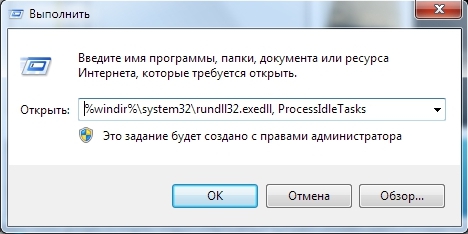
Iš laikinų failų išlaisvėjome vietą. Bet atminkite, kad jei jums reikia sistemos prisijungimo, turėtumėte padaryti kopiją, nes metodas nušluoja visus laikinus failus!
DNS-KASH valymas
Mes valome vartotojo buvimo interneto išteklius, kurie mums nereikalingi:
- Turite paleisti komandinę eilutę. Tai galite padaryti pateikdami meniu „Pradėti“ - visos programos - standartinė - komandinė eilutė (arba įveskite ieškant CMD laidininko.exe).
Pastaba: naujose operacinių sistemų, tokių kaip „Windows 7“, 8, 8.1, 10, administratoriaus vardu reikalinga komandinės eilutės paleidimas (dešinysis - spustelėkite - paleiskite administratoriaus vardu). - Įveskite komandą: „ipconfig“ /„flushdns“.
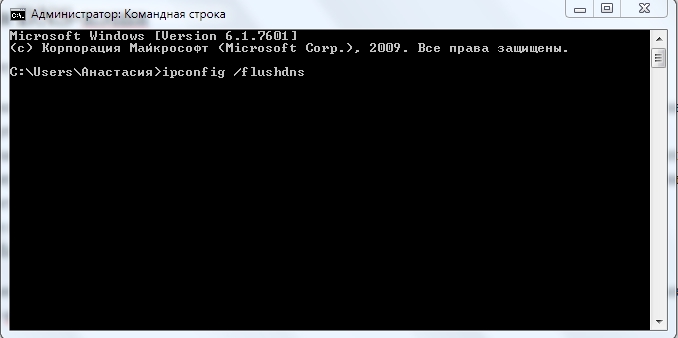
- Spustelėkite Enter, o DNS-KESH yra išvalytas.
Kartais vartotojai susiduria su situacija, kai ši ar ta svetainė atsisako paleisti, valyti DNS -cache yra pats efektyviausias būdas išspręsti šią problemą.
Išvalykite failų eskizus
Failų eskizai - miniatiūriniai dublika nuotraukų ir formatų vaizdo įrašų, jie rodomi pačiame faile su nustatyta didelių piktogramų forma. Tai labai naudinga, jei aplanke yra daug nuotraukų medžiagų, kad būtų galima greitai atsisiųsti ir iš anksto peržiūrėti. Valyti tai labai paprasta:
- Mes laikomės veiksmų: Pradėkite - visos programos - standartinės - paslaugos - Disko valymas.
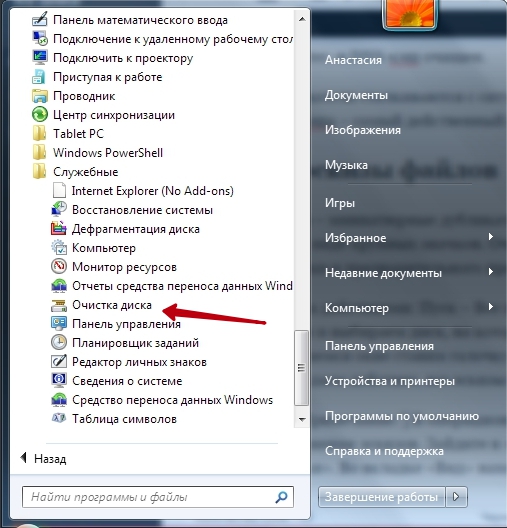
- Paleiskite ir pasirinkite diską, kuriame įdiegta operacinė sistema.
- Pasirodžiusiame lange įdėkite žymę ant „eskizų“ elemento.

- Mes patvirtiname veiksmą, visi eskizai buvo išvalyti.
Talpyklos valymas naudojant specialią programą
„Ccleaner“ yra paprasčiausia ir patogiausia programa, skirta valyti standųjį diską iš nereikalingų laikinų failų. Naudingumas užima daug vietos ir yra kuo daugiau optimizuota. Išsiaiškinkime, kaip pašalinti failų šiukšles. Šaltinio talpykla naudojant „Ccleaner“:
- Pradėję programą skirtuke „Išvalyti“, įdėkite vėliavas į laikinų failų tipus, kuriuos mums reikia išvalyti (pavyzdžiui, galite pašalinti „išsaugotus slaptažodžius“, kad jūsų naršyklė nepamirštų jūsų pasirinktų slaptažodžių).
- Spustelėkite mygtuką „Analizė“ ir palaukite porą minučių, o naudingumas suranda ir išanalizuoja visus sistemos talpyklos išteklius sistemoje.
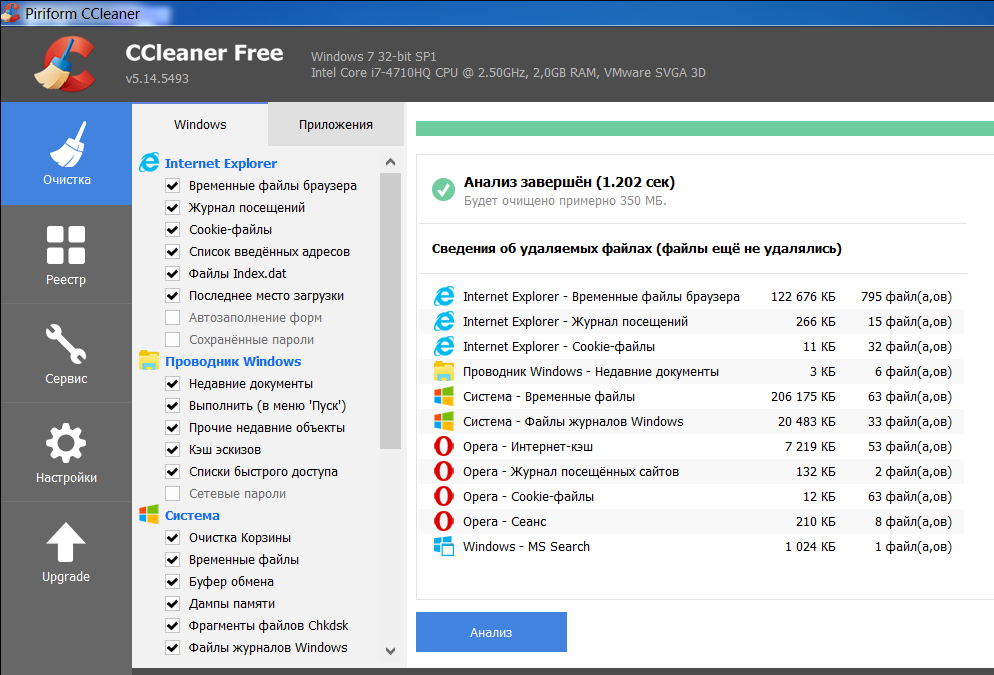
- Po analizės galime pamatyti sąrašą su visais išvardytais laikinais failais ir jų užimamos atminties kiekiu. Spustelėkite mygtuką „Išvalyti“, kad pašalintumėte juos visus, arba rankiniu būdu pašalinkite nereikalingus elementus iš sąrašo.
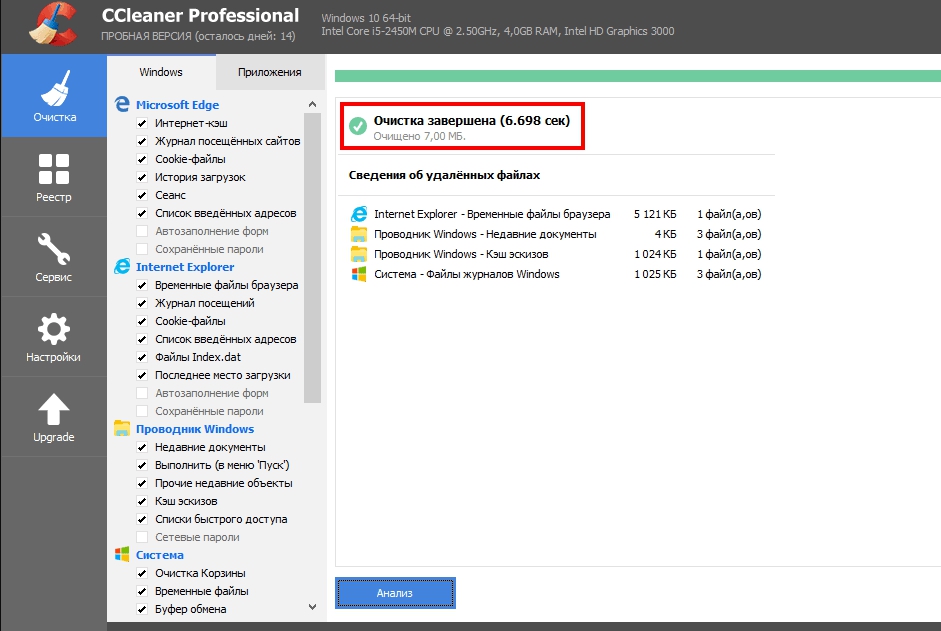
- Talpyklos valoma!
Dėl to, jei manote, kad jūsų kompiuteris veikia lėčiau nei įprasta, tada pirmas dalykas, kurį jums reikia pradėti, yra talpyklos atmintis. Dabar jūs žinote, kaip išvalyti talpyklą nešiojamajame kompiuteryje ar kompiuteryje. Nepamirškite periodiškai išvalyti kompiuterio iš nereikalingų šiukšlių ir pasidalyti jūsų naudojamų programų sąrašu.
- « Darbas su laimėjimais/achivka garais yra įdomus, bet ir naudingas
- Paprastos programų įdiegimo ir pašalinimo būdai garai »

